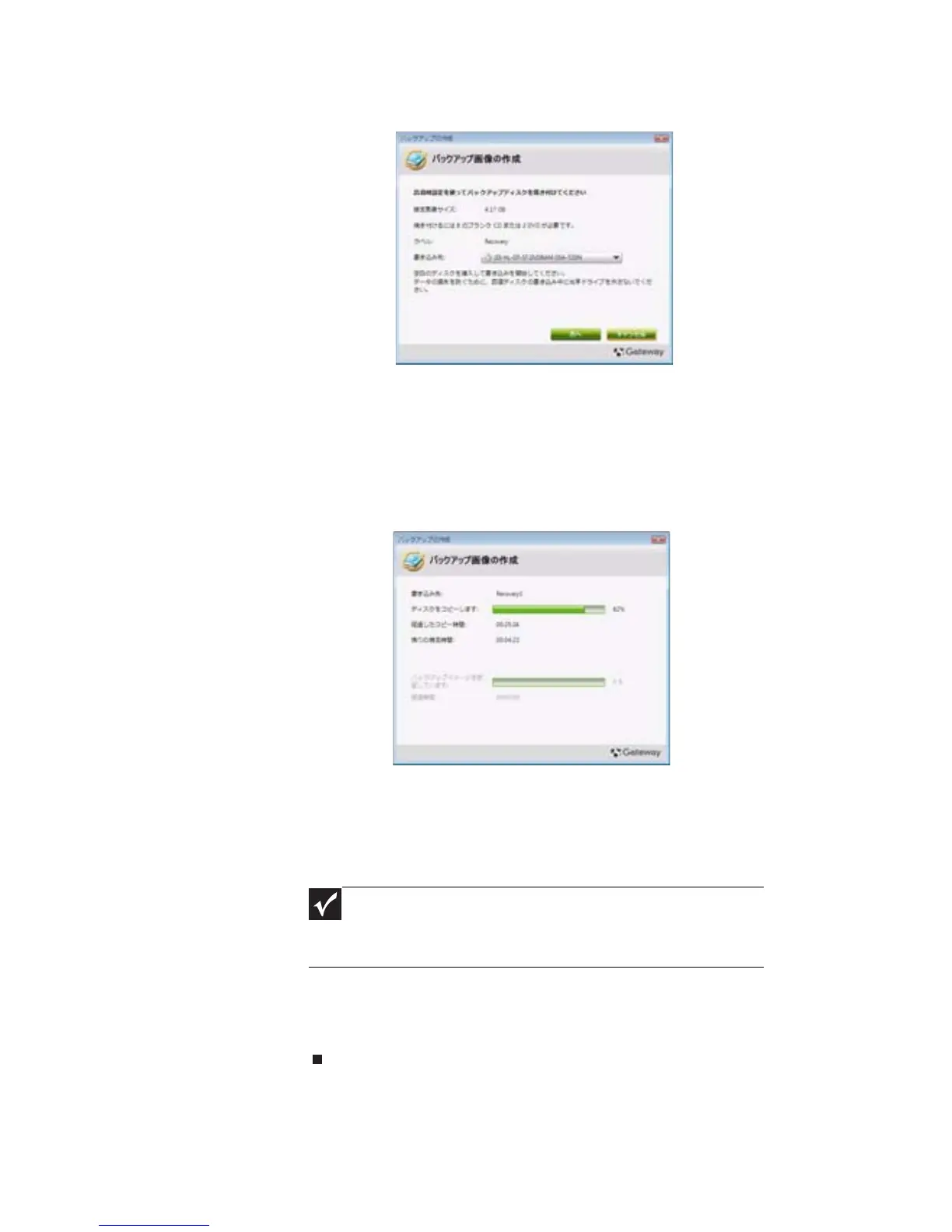第 6 章 : トラブルシューティング
90
[バックアップ画像の作成]ダイアログボックスが開きます。
このダイアログボックスには、リカバリディスクの作成に
必要な空のディスクの枚数が示されます。次に進む前に、
必要な数のディスクを準備するようにしてください。
3 [書き込み先]リストに示されたドライブに空のディスクを挿
入し、[次へ]をクリックします。最初のディスクの記録が
開始し、画面で進行状況を確認できます。
ディスクの記録が終了すると、ディスクがイジェクトされ
ます。
4 ドライブからディスクを取り出し、マーカーで必要事項を
記入しておきます。
5 複数のディスクが必要な場合、指示に従って新しいディス
クを挿入し、[OK]をクリックします。プロセスがすべて終
了するまで、ディスクの記録を続けます。
重要
各ディスクには、「Windowsリカバリディスク 1/2」または「アプリ
ケーション/ドライバディスク」のようにわかりやすい名前を記入しておき
ます。
